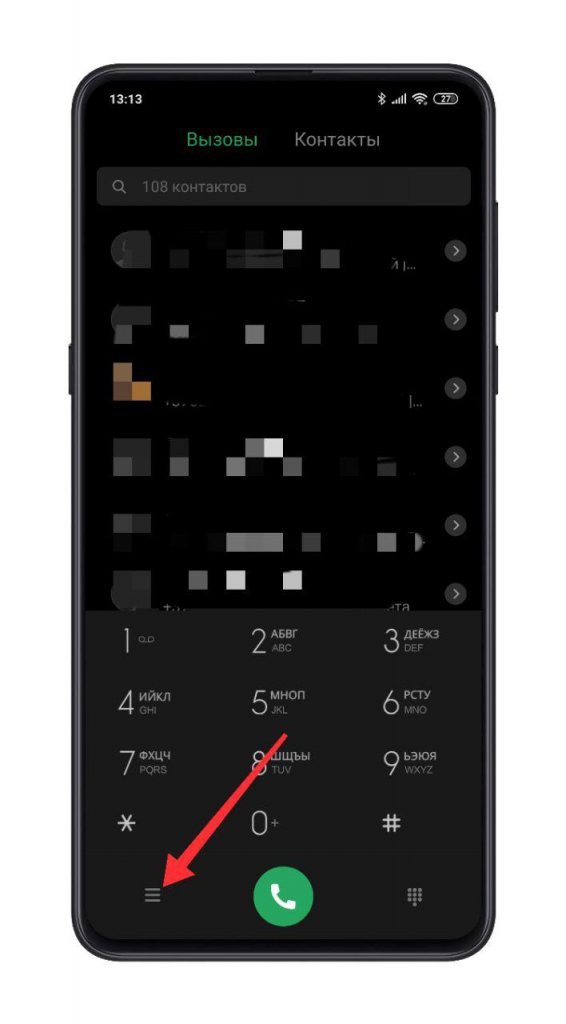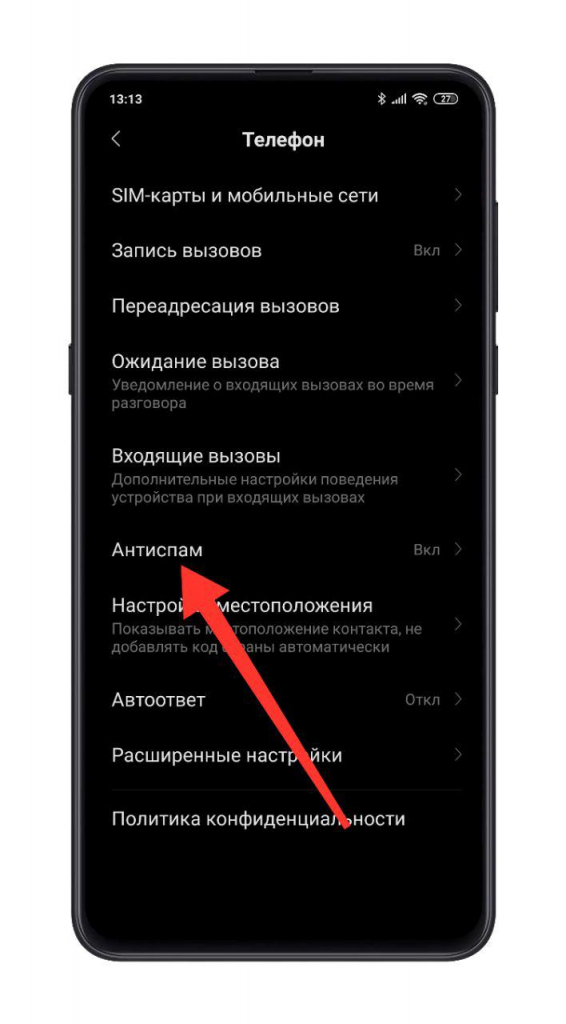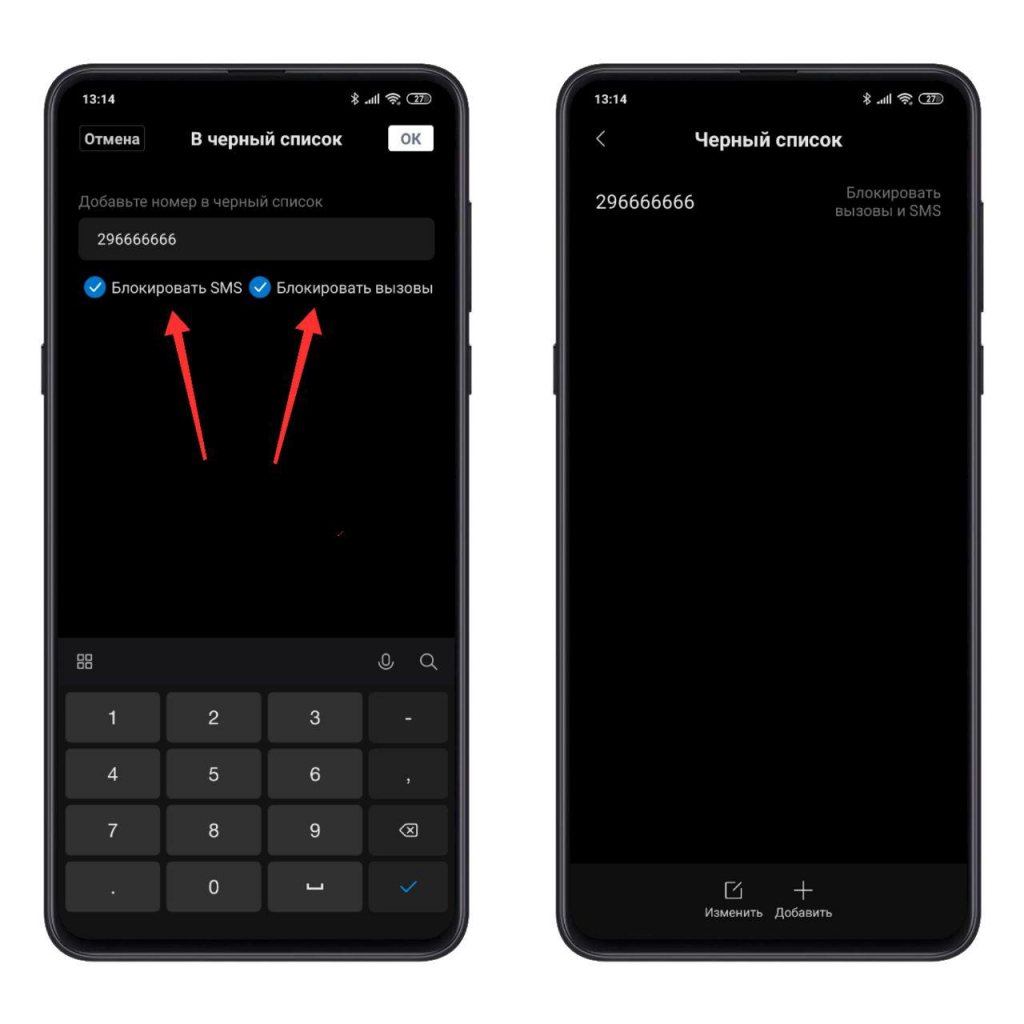В последнее время просто какая-то эпидемия голосового спама: постоянно звонят с предложением взять кредитную карту, подключиться к другому Интернет-провайдеру, какие-то опросы, а иногда и просто тишина в трубке… 😒
Честно говоря, для меня загадка, почему до сих пор не запретят этого делать (по крайней мере всем крупным компаниям), или не заблокируют подобных дельцов на уровне операторов. Хотя, «Если звезды зажигают, значит это кому-нибудь нужно…».
В общем, одним из решений этой проблемы может стать настройка телефона в спец. режим: он будет сбрасывать все вызовы с неизвестных номеров — то есть тех, которых нет в вашей записной книжке (что не занесены в контакты).
Все нужные настройки можно задать достаточно быстро: на всё-про-всё уйдет порядка 2-3 мин. Собственно, в этой заметке приведу несколько способов, как это всё можно сделать. 👌
Итак…
*
Содержание статьи
- 1 Варианты блокировки
- 1.1 Для Samsung
- 1.2 Для Huawei (Honor)
- 1.3 Для Xiaomi
- 1.4 «Чистый» Андроид (Bright & Quick, Google Pixel/Nexus, LG и пр.). Черный и белый списки
- 1.5 Универсальный вариант (с помощью спец. приложений)
- 1.6 С помощью услуги мобильного оператора
- 1.7 Пару слов о режиме «Не беспокоить»*
→ Задать вопрос | дополнить
Варианты блокировки
Для Samsung
Начну заметку с Samsung — одного из лидеров на рынке мобильных гаджетов (если можно так сказать…). Тем более, что у их современных смартфонов (после 2019г. выпуска) в ПО уже есть встроенная нам функция.
Как ее задействовать: сначала необходимо открыть телефонную книгу (см. пример ниже 👇).
Нажимаем по значку «Телефон»
Далее кликнуть в углу по «трем точкам» и открыть настройки вызовов.
Телефон — настройки
В разделе «Блокировка номеров» есть спец. опция для ограничения неизвестных и скрытых номеров — ее необходимо перевести в режим вкл. 👇
Собственно, на этом всё! 😉
Настройка вызовов — блокировка номеров
*
Для Huawei (Honor)
Одни из самых популярных аппаратов на нашем рынке (наряду с Samsung). В их ПО уже есть встроенные функции для решения подобной задачи (что не может не радовать 😊).
Как это делается:
- сначала нужно открыть журнал звонков (просто нажмите на значок с «трубкой»);
- далее в верхнем меню выбрать значок с «тремя точками» и перейти в меню «Заблокировано»;
- после перейти в раздел «Правила блокировки вызовов».
Правила блокировки вызовов
В этом разделе можно включить блокировку всех незнакомых и скрытых номеров. После этого все звонки с номеров, которых нет в вашей телефонной книге, будут сбрасываться (им будет посылаться сигнал «линия занята»).
Блокировать все незнакомые номера
Таким образом, эти звонки и вас не будут отвлекать, и линию никто не будет занимать…
*
Для Xiaomi
Еще один очень известный китайский бренд. В их ПО также есть подобная опция, правда, задается она несколько иначе:
- сначала нужно открыть «Настройки» и открыть раздел «Приложения»;
- далее перейти в подраздел «Системные приложения / Настройки вызовов / Настройки антиспама / Блокировка вызовов». См. скриншот ниже;
- после активируйте блок от незнакомых и скрытых номеров (пример ниже).
Блокировать вызовы от незнакомых (Xiaomi)
*
«Чистый» Андроид (Bright & Quick, Google Pixel/Nexus, LG и пр.). Черный и белый списки
Если у вас аппарат не от Samsung, Xiaomi или Huawei — скорее всего в нем нет встроенных функций для блокировок вызовов. Но отключить все нежелательное можно и с помощью функции «Не беспокоить»* на «чистом» Android (к тому же есть способ с установкой спец. приложения, о нем в следующем разделе статьи).
Итак:
1) сначала переходим в раздел «Настроек» и открываем раздел «Звуки и уведомления / Режимы оповещения».
Звуки и уведомления — режимы оповещения
2) После переводим режим уведомления в «Только важные оповещения» и указываем, что к ним относятся только ваши «контакты». Как это выглядит показано на примере ниже.
Только важные оповещения (Android 6.0)
Кстати!
В более новых версиях Android (8.0/9.0) это меню может выглядеть несколько иначе. Необходимо открыть раздел настроек «Звуки» и включить режим «Не беспокоить» (причем, среди приоритетных вызовов поставить «Контакты», пример ниже).
Не беспокоить (Android 9.0)
3) Кроме этого, есть в настройках Android черные и белые списки. Их составление может быть несколько утомительным, но тем не менее, способ-то в некоторых случаях весьма рабочий…
Чтобы задействовать его: зайдите в меню набора номера (просто нажмите на ✆), после нужно щелкнуть по трем точкам и перейти в «Настройки».
Настройки вызовов
Далее воспользуйтесь одним из меню:
- либо «Черный список» — все, кто в него занесен, не смогут дозвониться до вас;
- либо «Разрешенные номера» — все, кто не находятся в этом списке, не смогут вас побеспокоить.
Черный список и разрешенные номера (белый список)
*
Универсальный вариант (с помощью спец. приложений)
Если с помощью встроенных функций (представленных выше) вам не удалось решить проблему — можно прибегнуть к спец. приложениям. Их арсенал функций гораздо богаче, чем простая блокировка… Пару из них приведу ниже.
Черный список
Ссылка на Play Google: https://play.google.com
Блок SMS и звонков с неизвестных номеров
Приложение «Черный список» предназначено для быстрой и простой блокировки любых нежелательных звонков и SMS (как просто с неизвестных номеров, так и по вашим созданным спискам).
Отмечу, что звонки блокируются тихо и без каких-либо оповещений на экране телефона (т.е. вы можете не отвлекаться и спокойно работать за аппаратом в это время).
Также нельзя не отметить и наличие фильтров, которые позволяют блокировать все звонки с номеров, начинающихся с определенных цифр (иногда и это нужно).
В общем, рекомендую к знакомству!
*
Не звони мне — блокиратор звонков
Ссылка на Play Google: https://play.google.com
Блокировка всех подозрительных номеров
Это приложение отличается прежде всего тем, что в его арсенале есть база данных «плохих» номеров (в том числе она формируется другими пользователями, когда они ставят оценку (впрочем, это можете делать и вы)). Благодаря такой вот «социальной защите» все плохие номера очень быстро попадают в стоп-лист, и вы защищены от них.
Что касается блокировок, то приложение может:
- заблокировать все незнакомые и скрытые звонки;
- заблокировать исходящие вызовы на платные и заграничные номера;
- блокировать работу с номерами, у которых низкая оценка от других пользователей;
- использовать и работать по вашим собственным черным спискам.
Важно: приложение не блокирует номера, занесенные в ваш список контактов.
*
С помощью услуги мобильного оператора
У большинства мобильных операторов 👉 в личном кабинете есть спец. услуги, помогающие ограничить «назойливые» номера. Например, в Мегафоне есть услуги «Черный список» и «Супер-АОН».
За небольшую плату в месяц можно активировать подобные «штуки» и существенно разгрузить свою линию…
Черный список — Мегафон услуги
Этот способ (на мой взгляд) больше актуален для тех аппаратов, на которые нельзя установить сторонние приложения.
*
Пару слов о режиме «Не беспокоить»*
Несмотря на то, что практически во всех современных версиях Android есть функция «Не беспокоить» — не могу не отметить, об одном ее отличии от функции блокировки.
Опускаем шторку и включаем режим «не беспокоить»
Так вот, при задействовании «Не беспокоить» звонящий вам абонент будет слышать длинные гудки, а ваш телефон будет «молчать». Разумеется, телефонная линия при этом будет занята (никто другой вам дозвониться в это время не сможет).
При блокировке же — звонящий вам абонент сразу же услышит короткие гудки. С одной стороны это даже лучше: ваша линия не будет занята всяким спамом, и кто-то другой сможет дозвониться, с другой же — звонящий быстро может догадаться, что он занесен в черный список.
Сказать какой вариант и когда будет лучше — затруднительно… Все зависит от того, кого вы блокируете:
- если это знакомый вам человек — то, наверное, режим «Не беспокоить» будет предпочтительнее в большинстве случаев (так он не сразу поймет, что занесен в черный список…);
- если это откровенный «спам» — то лучше полная блокировка (чтобы не занимали линию).
*
На этом пока все… Иные решения — приветствуются в комментариях!
Удачи!
👋
Первая публикация: 10.07.2019
Корректировка: 15.11.2022


Полезный софт:
-
- Видео-Монтаж
Отличное ПО для создания своих первых видеороликов (все действия идут по шагам!).
Видео сделает даже новичок!
-
- Ускоритель компьютера
Программа для очистки Windows от «мусора» (удаляет временные файлы, ускоряет систему, оптимизирует реестр).
Наверное, в мире не осталось человека, который не пострадал от назойливых спам-звонков с предложениями оформить кредит, оценить качество работы какого-либо сервиса или, что ещё хуже, мошенников, представляющихся сотрудниками службы безопасности банка. К счастью, избавиться от непрошенных гостей можно всего в пару нажатий.
Как заблокировать номер на Xiaomi
На смартфонах компании Xiaomi (и её дочерних брендов) используется единое приложение «Телефон», в котором можно буквально за десять секунд заблокировать нежелательный номер:
- ищем надоедливый номер в списке недавних звонков;
- длинным нажатием по номеру вызываем контекстное меню;
- в выпадающем списке нажимаем «Заблокировать/сообщить о спаме».
Как заблокировать номер на Samsung
У смартфонов Samsung благодаря фирменной прошивке все заблокированные номера сбрасываются автоматически, но в списке пропущенных входящие звонки от этих номеров будут отображаться, а СМС-сообщения отправляются в отдельную папку. Для этого нужно:
- в приложении «Телефон» нажать на нужный контакт;
- в выпадающем списке нажать на кнопку «i» (для отображения информации о контакте);
- нажать три точки в правом нижнем углу;
- выбрать пункт «Заблокировать контакт».
Как заблокировать номер на Huawei
На смартфонах компании Huawei функция блокировки номера, естественно, тоже имеется — для этого нужно добавить мешающий жизни контакт в чёрный список:
- откройте приложение «Телефон»;
- найдите нужный номер и добавьте его в контакты;
- откройте список контактов и найдите надоедливого пользователя;
- нажмите на название контакта;
- нажмите на кнопку «Ещё» в правом нижнем углу;
- в выпадающем списке выберите пункт «В чёрный список».
Универсальное решение
Владельцам смартфонов более экзотических брендов тоже переживать не стоит — в большинстве ситуаций функции приложения «Телефон» во всех фирменных прошивках идентичны. Для блокировки номера почти всегда нужно использовать выпадающее меню по длинному нажатию на контакт или меню «Ещё» в описании этого контакта.
- Все не любят, а мне понравился — и вам понравится. Обзор Samsung Galaxy S23
- Как устанавливать старые приложения на Android 14: система блокирует их из-за безопасности
- Что нового в Android 14: обзор главных функций и скрытых изменений
- Какой телефон купить в феврале 2023: рейтинг лучших моделей под любой бюджет
- Этот смартфон будто отфотошопленный. Каково с Tecno Phantom X2 в реальной жизни
Телефонные разговоры бывают крайне увлекательными и интересными. А что делать, если вам названивает человек, с которым вы не хотели бы общаться? Или звонят какие-либо организации, навязывающие свои услуги? Для таких случаев компания Xiaomi предлагает использовать «Черный список». Давайте разберемся, как его настроить.
Нам понадобится стандартное приложение «Телефон».
В левом нижнем углу находятся иконка с тремя параллельными полосками. Это настройки данного приложения, которые нам и нужны.
Настройка нежелательных вызовов находится в подменю «Антиспам».
В открывшемся окне можно настроить как белый список, так и черный список. Белый список разрешает вызовы и сообщения только с указанных вами номеров, а все остальные блокирует. Черный список работает по обратной системе — блокирует только указанные вами номера. Им и воспользуемся.
На выбор предоставляется 3 варианта добавления: записанный контакт, новый номер телефона и префикс. Блокировать можно звонки, сообщения либо всё вместе. ВАЖНО! При добавлении номера или контакта в список должны указываться только префикс и номер телефона, код страны не нужен!
Теперь на ваш Xiaomi будут поступать только желанные звонки и сообщения, ваш Xistore!
Автор: Андрей Калиновский
Возможности черного списка на смартфонах Сяоми. Как включить, добавить и удалить номера телефонов из черного списка.
Насколько бы простой и банальной не казалась функция «черный список» в смартфоне Сяоми, на сегодняшний день ее однозначно можно назвать одной из самых востребованных.
Назойливые звонки из банков, страховых агенств, клиник и любых других заведений где Вы имели неосторожность оставить свой номер — это лишь капля в море, которая не дает покоя современному человеку. И для того, чтобы сэкономить Ваше время, нервы и часто деньги как раз и нужен черный список.
Как пользоваться черным списком на смартфонах Xiaomi
Для того, чтобы добавить номер телефона или контакт в черный список на Сяоми максимально быстро необходимо сделать следующее:
- Зайти в журнал вызовов.
- Нажать на номер который хотим заблокировать и немного подождать.
- Выбрать в выпадающем меню «Заблокировать».
Таким образом номер перемещается в черный список. Для абонента из «черного списка» Вы становитесь не доступны. При попытке позвонить он будет слышать короткие гудки, а сообщения от него не будут доходить.
Работа с черным списком
Блокируя номер мы сталкиваемся с несколькими вопросами, ответы на которые знает далеко не каждый рядовой пользователь Xiaomi, а именно: где же находится черный список и как его включить? Как убрать из него номер? Давайте разберемся.
Где найти черный список и как его включить
Найти и включить список можно двумя способами:
Первый:
- Нажимаем «Настройки», далее «Системные приложения».
- Находим «Настройки вызовов» и нажимаем «Антиспам».
- Переводим ползунок в активное положение «Вкл.».
Второй (более быстрый, далее в инструкции я буду ссылаться на него):
- Нажимаем иконку «Вызовы», «Меню» — иконка слева снизу.
- Попадаем в меню «Настройки вызовов» и находим «Антиспам».
- Переводим ползунок в активное положение «Вкл.»
После включения «Антиспама» ниже нажимаем «Черный список». Вот и он, во всей красе.
Как убрать номер из черного списка
Для того, чтобы убрать номер из черного списка:
- Нажимаем иконку «Вызовы», «Меню» — иконка слева снизу.
- Попадаем в меню «Настройки вызовов» и находим «Антиспам».
- Нажимаем «Черный список».
- Выбираем «Изменить» для того, чтобы удалить номер из черного списка или перенести в «Белый список» (что это такое рассмотрим чуть дальше).
Возможности черного списка в телефонах Xiaomi
У черного списка Сяоми есть несколько особенностей. Первая из них заключается в возможности отключить для контакта звонки, смс (сообщения) или все вместе. Вторая — наличие белого списка.
Отключение смс или вызовов от абонентов из черного списка
Сделать это можно следующим способом:
- Нажимаем иконку «Вызовы», «Меню» — иконка слева снизу.
- Попадаем в меню «Настройка вызовов», находим «Антиспам».
- Здесь заходим в «Черный список».
- Нажимаем «Добавить» — если хотим добавить новый телефон в черный список или находим нужный контакт в черном списке, нажимаем на него и жмем «Изменить».
После данных манипуляций появится окошко «Изменение черного списка» в котором Вы можете выбрать «Блокировать SMS», «Блокировать вызовы» или поставить галки на обоих пунктах.
Белый список контактов Xiaomi
Белый список контактов довольно не очевидная функция. Судя по описанию белый список разрешает вызовы и сообщения с указанных в нем номеров и регионов.
Но по логике вещей, если мы не добавляли номер в черный список, то ему и так разрешены звонки и сообщения. Но постойте, не все так просто:)
Ответ кроется в опциях «Блокировка вызовов» и «Блокировка сообщений», посредством которых можно блокировать все вызовы и смс разом, при этом для контактов из «Белого списка» Вы остаетесь доступны. Думаю суть Вы уловили, давайте разберемся в деталях.
Как включить белый список на телефоне Сяоми:
- Нажимаем иконку «Вызовы», «Меню» — иконка слева снизу.
- Попадаем в меню «Настройки вызовов», находим «Антиспам».
- Далее выбираем «Белый список».
- Нажимаем «Добавить», таким образом добавляя номер телефона, префикс или контакты.
Включение блокировки вызовов и сообщений
Переходим к блокировке вызовов, для этого:
- Нажимаем иконку «Вызовы», «Меню» — иконка слева снизу.
- В меню «Настройки вызовов» находим «Антиспам».
- Нажимаем «Блокировка вызовов».
Перед нами открывается 4 опции, активировав которые мы можем заблокировать вызовы сразу для группы лиц. Для этого всего лишь нужно перевести ползунок в активное положение «Вкл.»
Нажав «Назад» возвращаемся в меню «Антиспам» и здесь чуть выше находим функцию «Блокировка сообщений».
Настройка также интуитивно понятна. Единственная «фишка» — это ключевые слова, которые можно добавить даже для «Белого списка».
К примеру, нажимаем «Белый список», затем «Добавить» и вводим слово «Купить». Если в сообщении от контакта из «Белого списка» будет слово «Купить» оно (сообщение) будет заблокировано и Вы просто его не увидите.
Что делать, если ЧС не работает
Ответом на самый распространенный вопрос может послужить банальная невнимательность. Т.е. если вызов или сообщение от нежелательного контакта все же поступил, сперва проверьте его наличие в черном списке и ограничения которые для него установлены. Как это сделать, Вы можете узнать прочитав раздел данной статьи «Где найти черный список и как его включить».
Второй проблемой может послужить проблема с префиксом номера. Допустим Вы вводите номер +7 (921) *** ** **, если подобным образом заблокировать контакт не получилось, попробуйте ввести через восьмерку: 8 (921) *** ** **.
Третью проблему я узнал почитав тематические форумы. Довольно часто не срабатывает блокировка на номер, который Вы ввели. Однако если его сначала добавить в контакты, а затем заблокировать как контакт, все сработает.
Есть ли альтернативы встроенного черного списка? Конечно же да, на плей маркете Вы можете найти приложения на любой вкус и цвет. Лично я раньше пользовался простым приложением «Черный список». Простое и понятное меню, отличная программка. Но все же, мое личное мнение, встроенная функция Сяоми покрывает все потребности рядового пользователя и устанавливать стороннее ПО просто не имеет смысла.